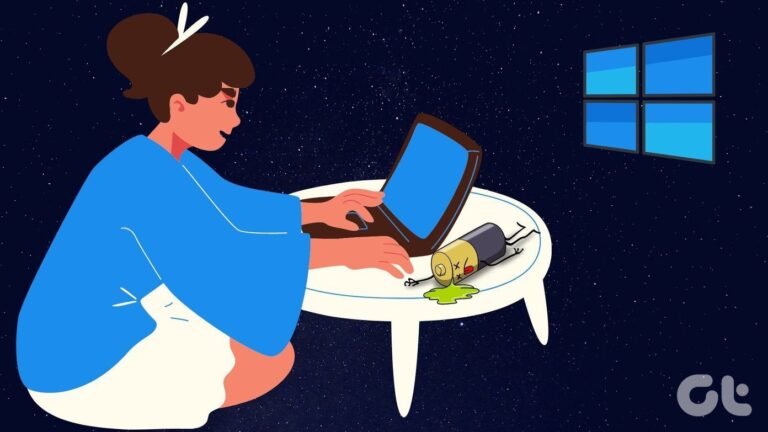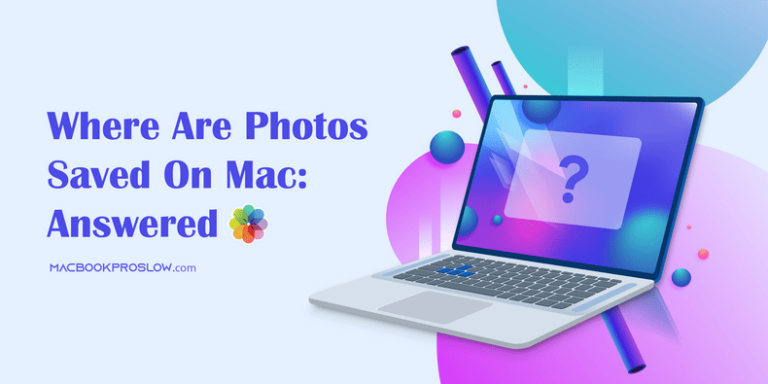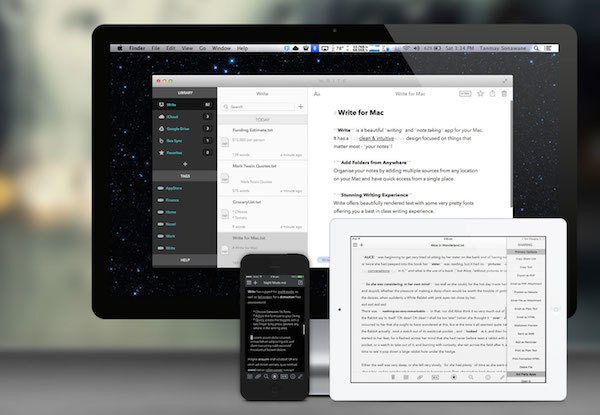Лучшие 7 исправлений для уведомлений iMessage, не работающих на iPhone
Приложение «Сообщения» на iOS поддерживает функции SMS и мгновенных сообщений, которые называются iMessages. Часть iMessages позволяет беспрепятственно общаться и обмениваться фотографиями, файлами и т. д. с другими участниками экосистемы Apple. Однако бывают случаи, когда приложение не уведомляет пользователей новых сообщений. Это может испортить ваш опыт общения в приложении. Если это описывает вашу текущую ситуацию, обратитесь к семи (7) различным исправлениям, которые могут помочь восстановить ваши уведомления iMessage до нормального состояния в этом посте.
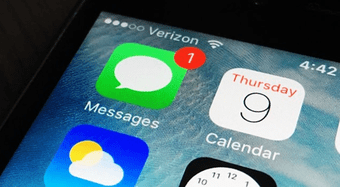
Программы для Windows, мобильные приложения, игры - ВСЁ БЕСПЛАТНО, в нашем закрытом телеграмм канале - Подписывайтесь:)
Прежде чем приступить к внесению настроек, перечисленных ниже, вы можете попробовать перезагрузить устройство. Этот простой трюк решил проблему для некоторых пользователей iPhone. Если вы пробовали это, и это не решило проблему, один из методов ниже поможет.
1. Убедитесь, что iMessage включен
Это первая проверка устранения неполадок, которую вы хотите запустить на своем устройстве. Уведомления iMessage могут перестать поступать на ваше устройство, если служба обмена сообщениями отключена на вашем устройстве. Это может произойти, если вы поменяли SIM-карту или недавно выполнили сброс настроек на своем iPhone.
Запустите меню «Настройки iPhone», выберите «Сообщения» и включите iMessage. Если он включен, выключите его и снова включите.

Попросите кого-нибудь отправить вам текст в iMessage и проверьте, отображает ли ваш iPhone уведомления о новых сообщениях в Центре уведомлений вашего устройства.
2. Проверьте настройки уведомлений iMessage.
Вы также можете проверить, разрешено ли iMessage отображать уведомления на вашем iPhone. Если оповещения об уведомлениях iMessage не отображаются на экране блокировки или в Центре уведомлений, убедитесь, что они включены в настройках уведомлений.
Шаг 1: Откройте меню «Настройки iPhone» и выберите «Уведомления».
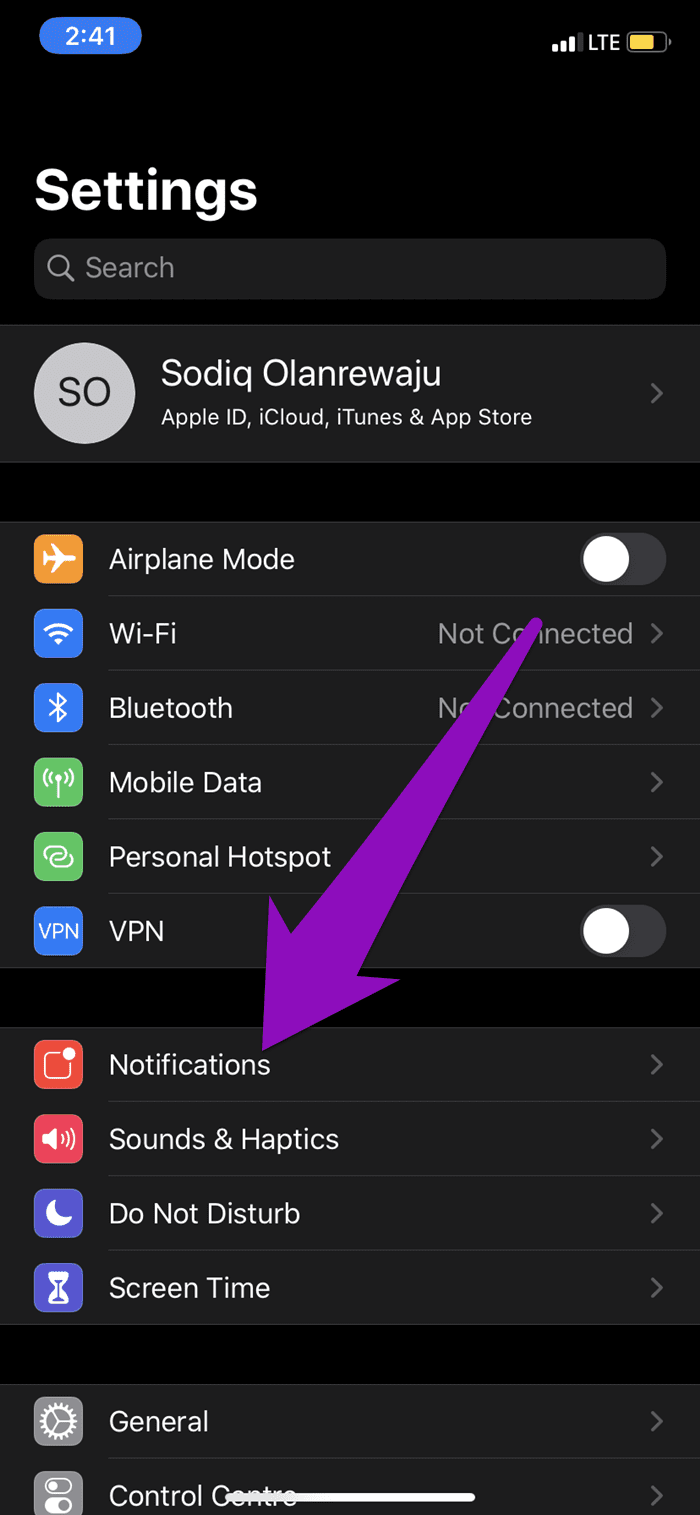
Шаг 2: прокрутите вниз и выберите «Сообщения».
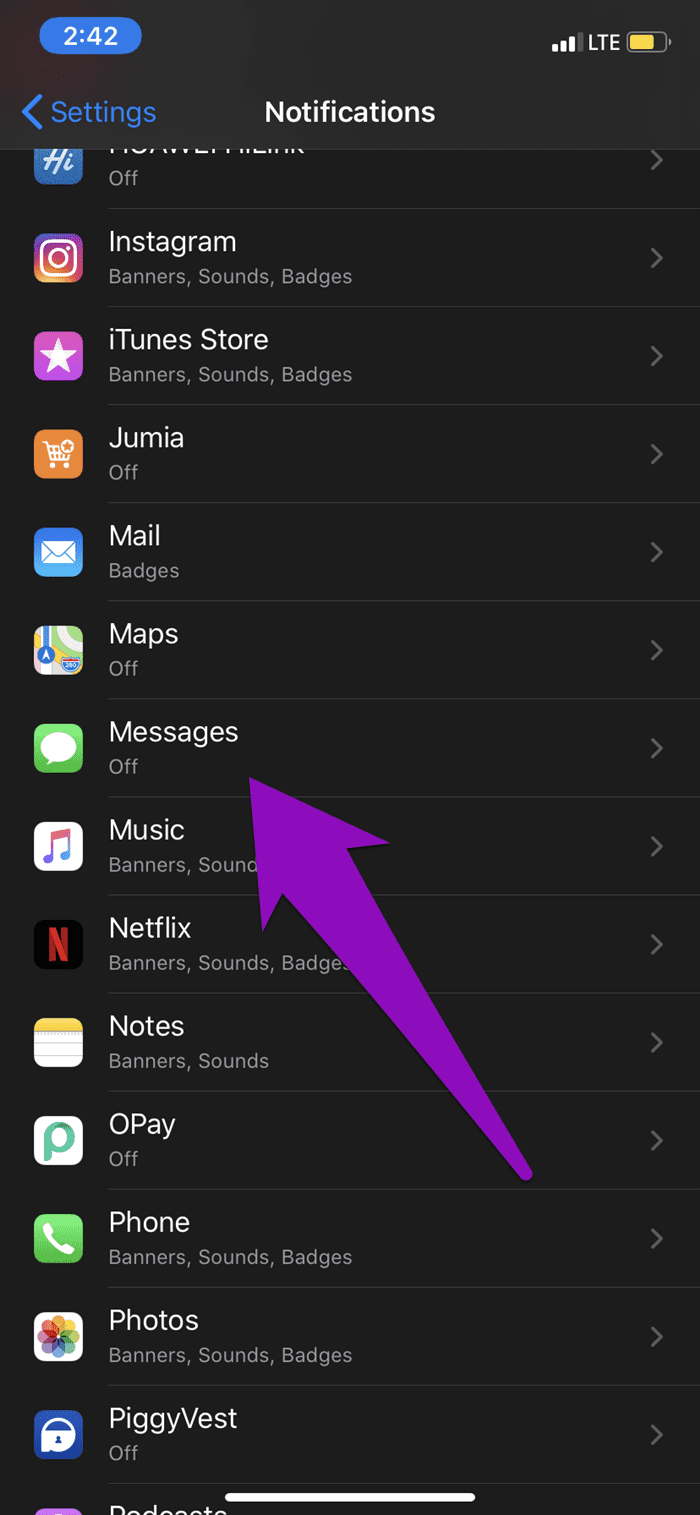
Шаг 3: Включите параметры «Разрешить уведомления».

Если эта опция включена на вашем устройстве, проверьте раздел «Оповещения» и настройте, где и как вы хотите отображать уведомления iMessage.
Шаг 4. Для оптимального использования уведомлений iMessage и гарантии того, что вы никогда не пропустите сообщение, убедитесь, что для iMessage включены все три типа предупреждений — экран блокировки, центр уведомлений и баннеры.
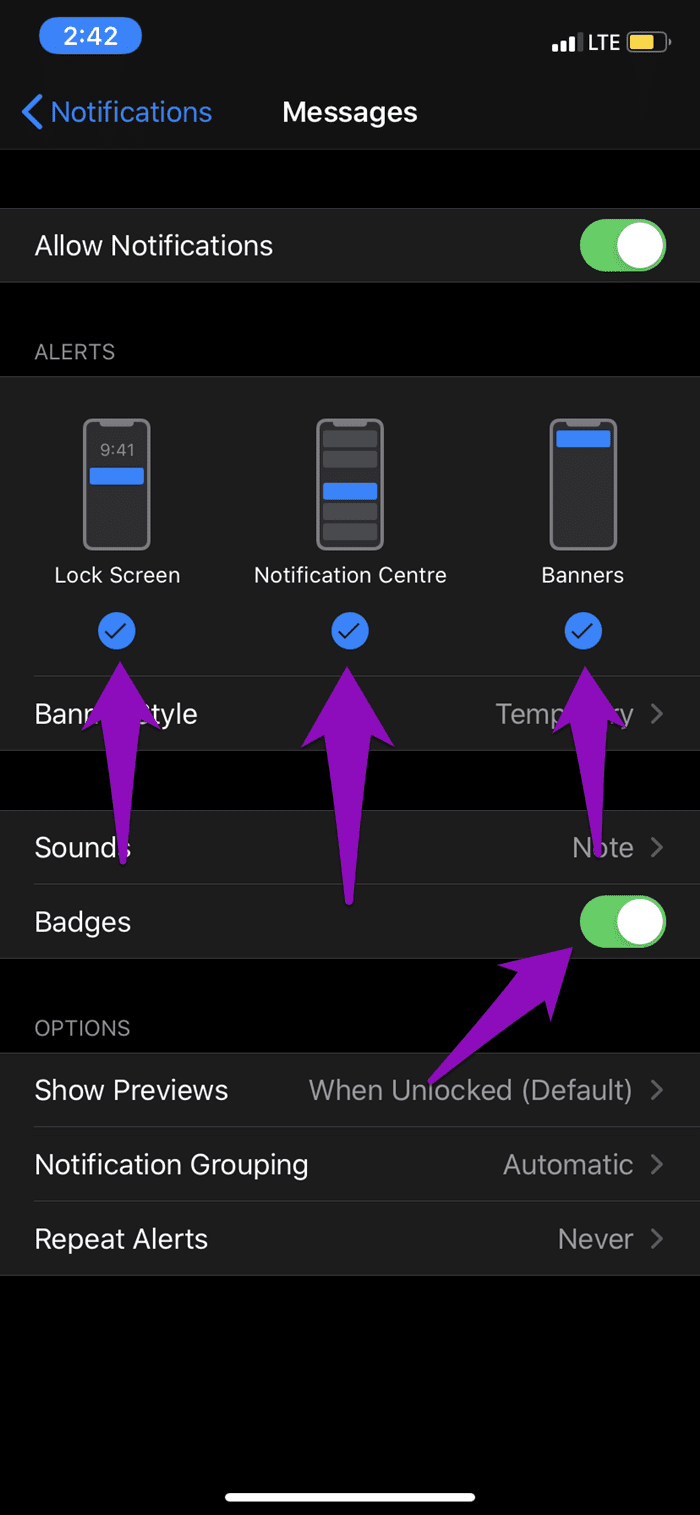
Просто коснитесь каждого типа предупреждений и убедитесь, что они отмечены флажком. Также убедитесь, что значки включены.
3. Проверьте настройки контакта
Если уведомления iMessage работают только выборочно для некоторых контактов на вашем iPhone, убедитесь, что вы не отключили или не скрыли уведомления об уведомлениях для соответствующего контакта.
Шаг 1: Запустите iMessage и откройте беседу с затронутым контактом.
Шаг 2: Нажмите на значок контакта в верхней части экрана чата.
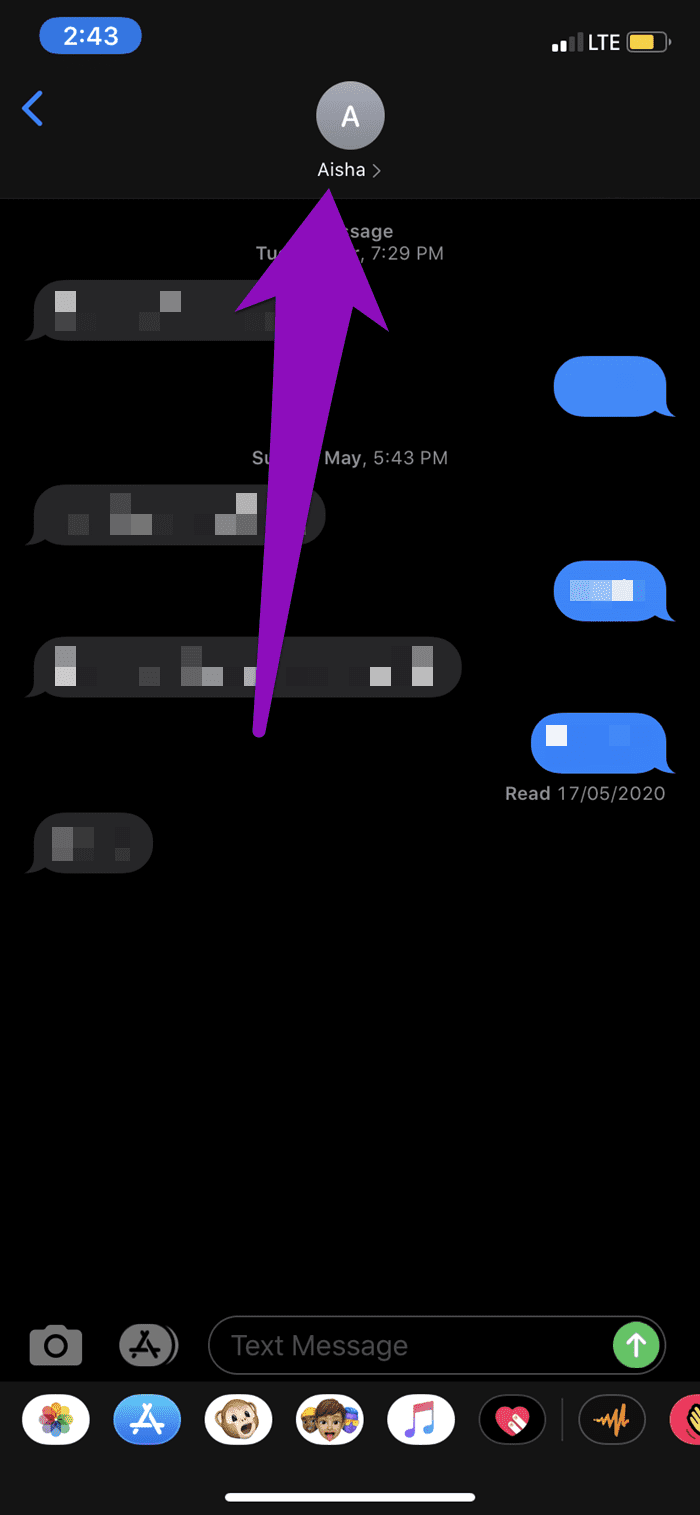
Шаг 3: Коснитесь значка «Информация».
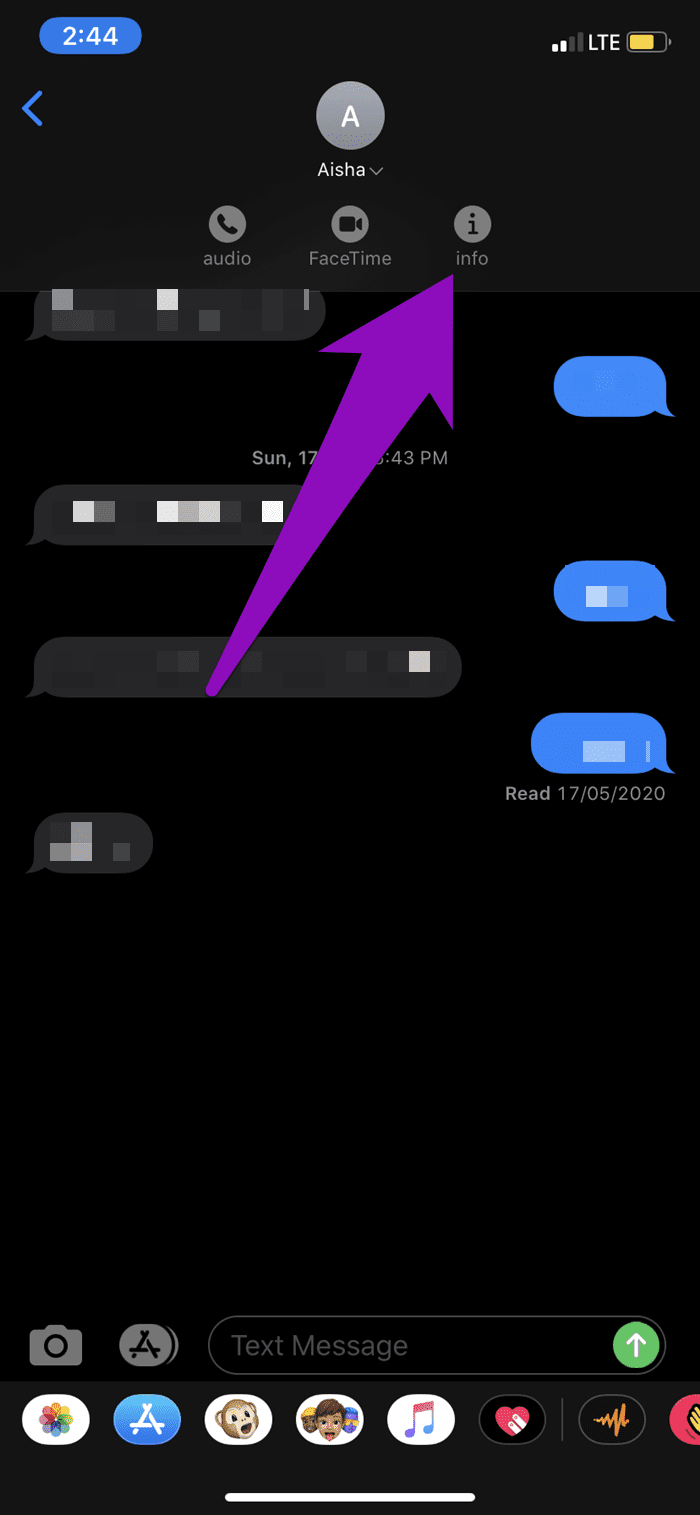
Шаг 4. Если параметр «Скрыть оповещения» включен, отключите его.
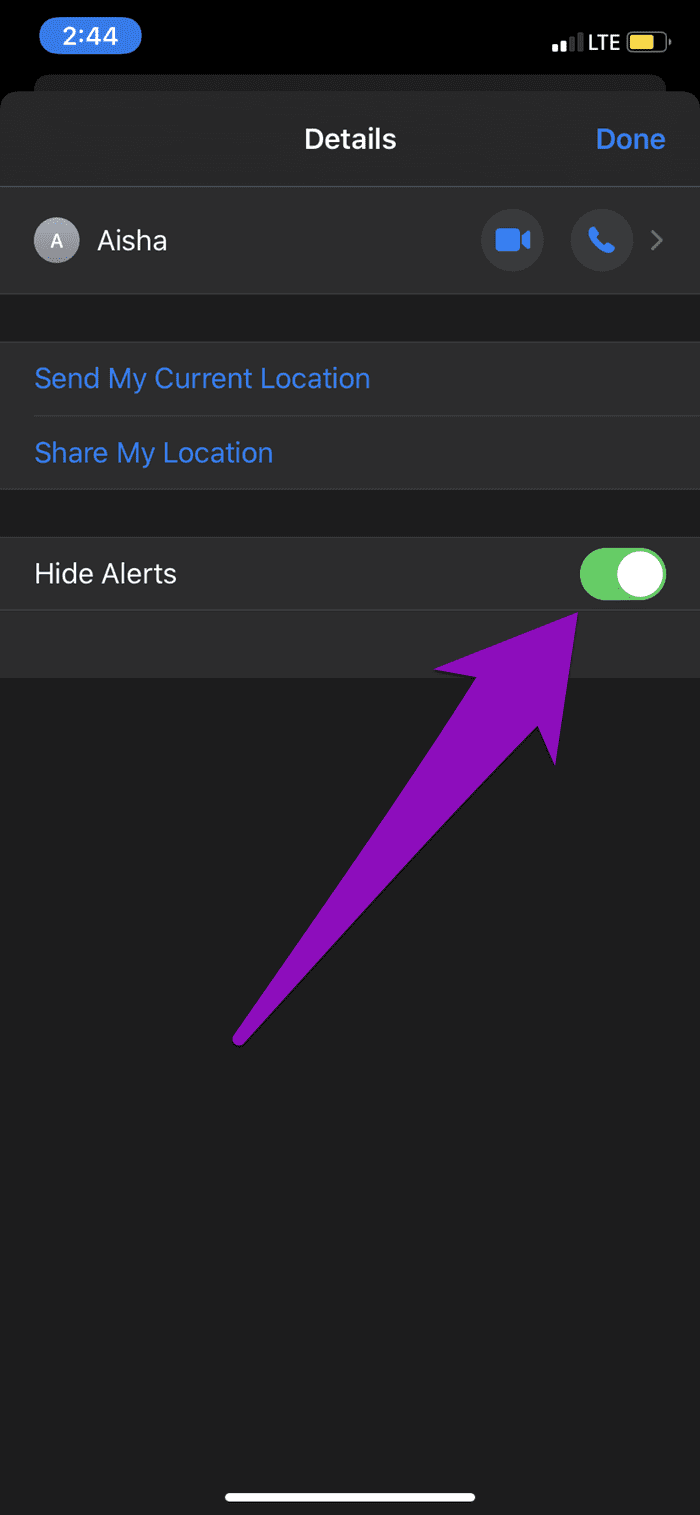
Вы также можете смахнуть разговор контакта влево и нажать «Показать оповещения».
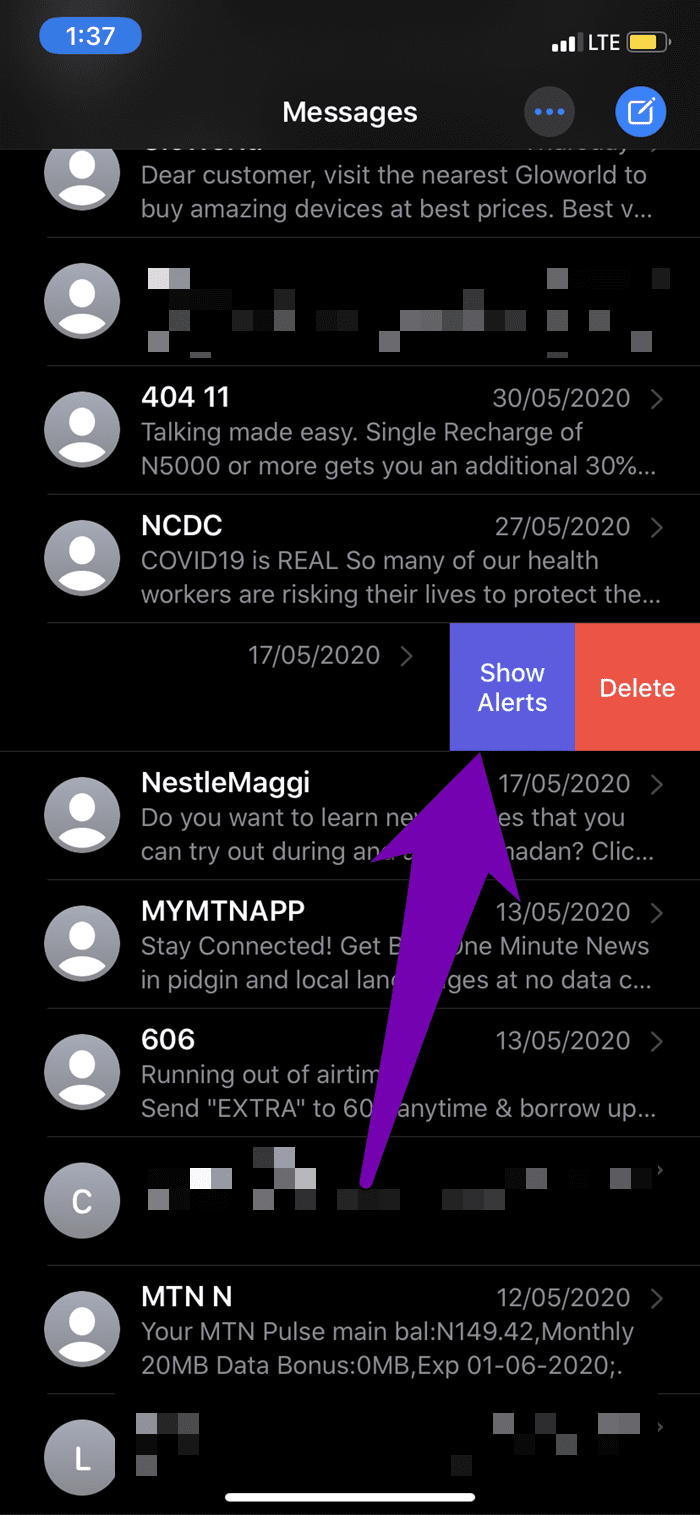
4. Отключить фильтрацию неизвестных отправителей
Если вы не получаете уведомления iMessage от людей, не входящих в ваш список контактов, вы можете настроить свое устройство для фильтрации уведомлений от неизвестных номеров. Выполните следующие действия, чтобы исправить это.
Шаг 1: Запустите меню настроек iOS и выберите «Сообщения».
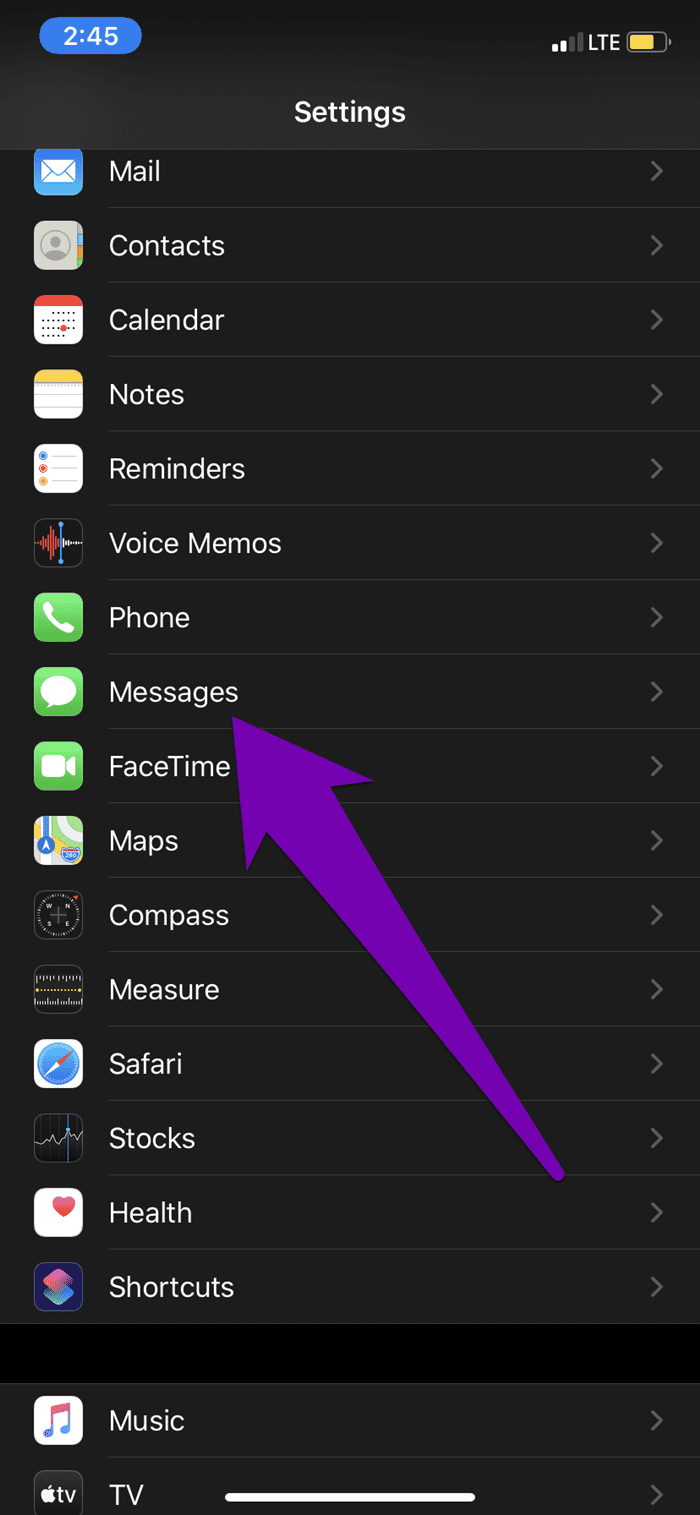
Шаг 2. Прокрутите до раздела «Фильтрация сообщений» и отключите параметр «Фильтровать неизвестных отправителей».

Теперь ваш iPhone должен получать уведомления с неизвестных номеров, которые не сохранены в вашем списке контактов.
5. Включите заметную доставку
Если вы не видите новые уведомления iMessage на значке приложения (в виде значка), возможно, вы (случайно) настроили приложение «Сообщения» на тихую доставку уведомлений в Центр уведомлений.
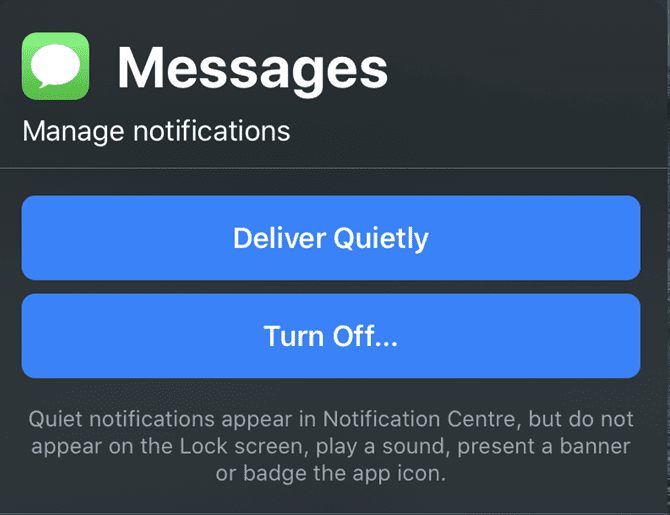
Если приложение настроено на тихую доставку уведомлений, уведомления из приложения не будут воспроизводить звук и не будут отображаться на экране блокировки вашего устройства. Кроме того, на значке приложения не будет значка уведомления. Тихая доставка, если она включена для iMessage (или любого приложения), приведет к тому, что уведомления будут появляться только в Центре уведомлений.
Если у вас есть старое/непрочитанное уведомление iMessage на экране блокировки iPhone или в центре уведомлений, вы можете легко отключить тихую доставку для iMessage.
Шаг 1. Смахните непрочитанное уведомление влево и выберите «Управление».
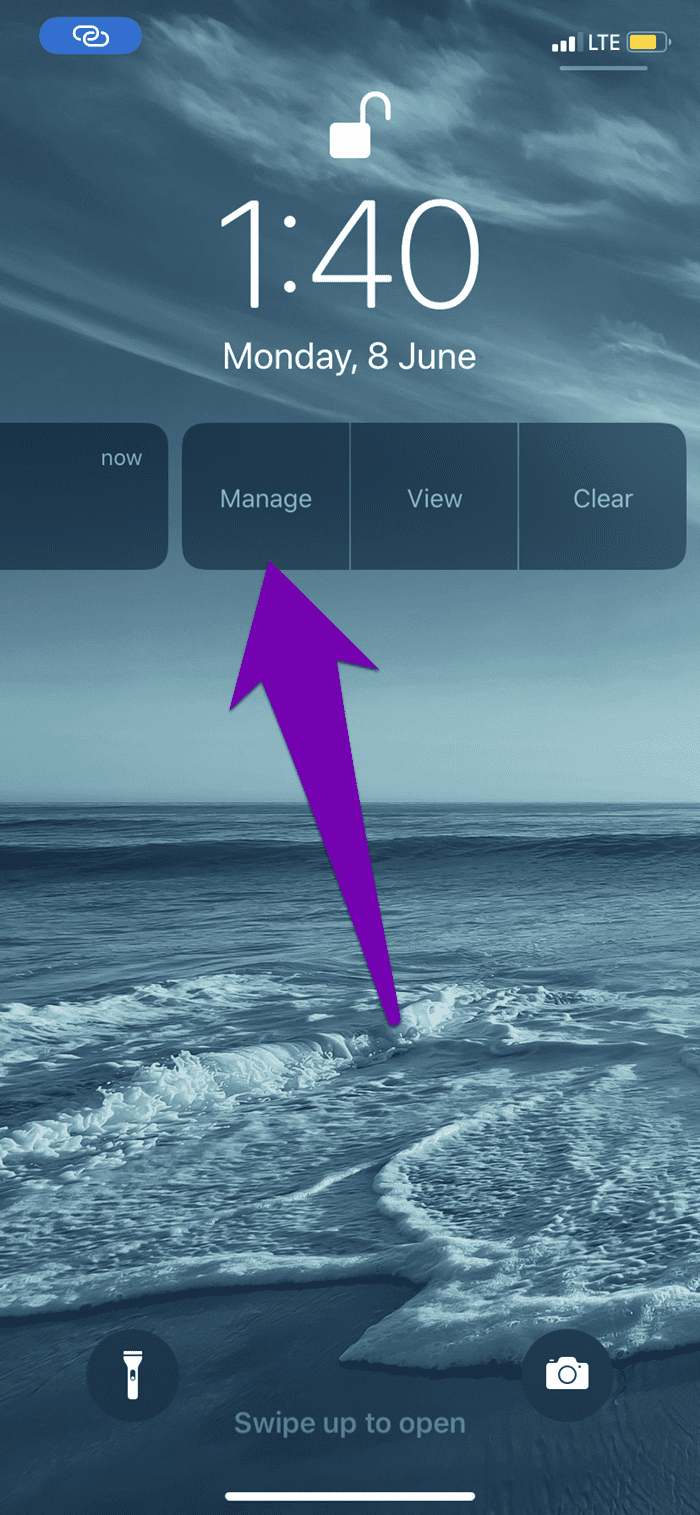
Шаг 2: Затем нажмите кнопку «Доставить на видное место».

Вы также можете отключить тихую доставку для iMessage в меню «Настройки». Перейдите в «Настройки» > «Уведомления» > «Сообщения» и установите флажок/включите оповещение о блокировке экрана и баннерах.
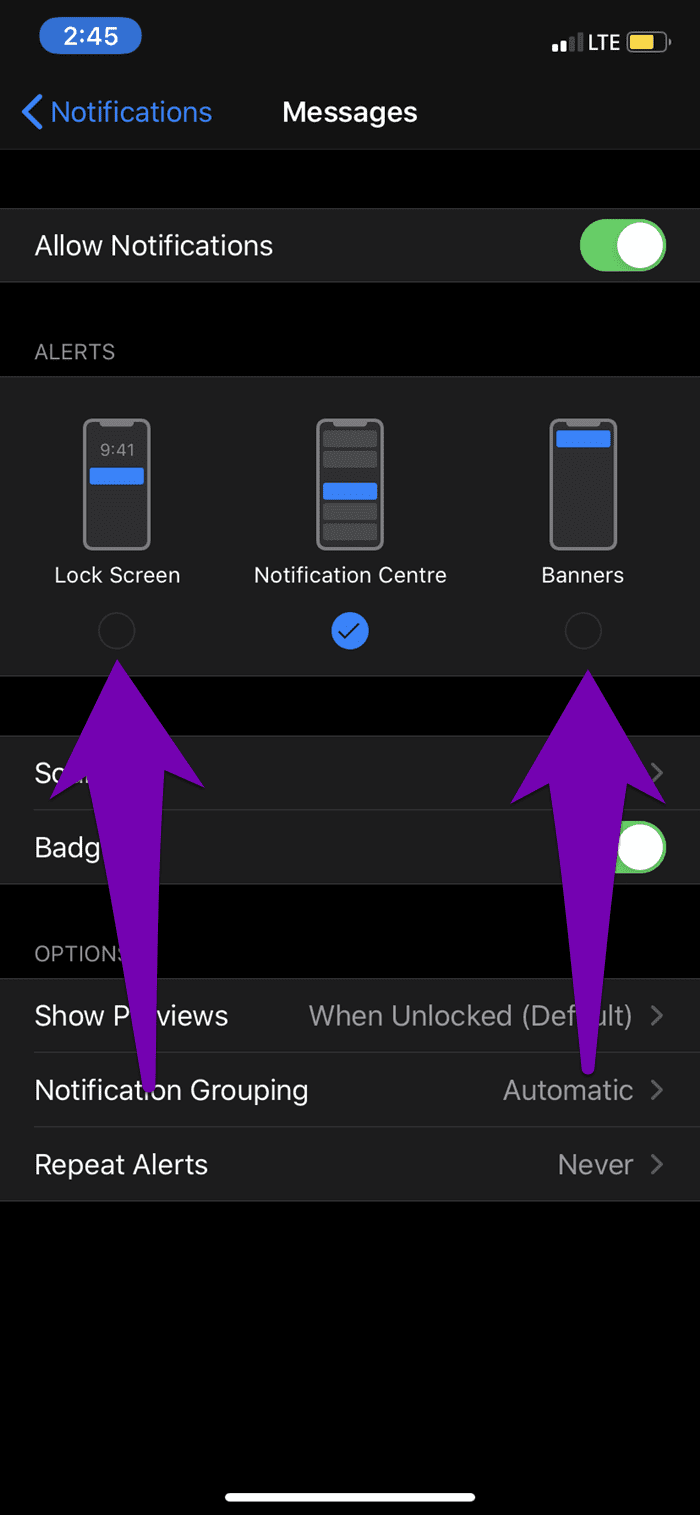
6. Отключите беззвучный режим и не беспокоить
Вы не получаете звуковые/аудио уведомления для iMessage? Убедитесь, что на вашем устройстве не установлен режим «Без звука» или «Не беспокоить». Оба режима будут отключать телефонные звонки, а также уведомления приложений.
Чтобы отключить беззвучный режим, переместите переключатель звонка/отключения звука (на боковой панели iPhone) вверх. Вы должны увидеть уведомление «Тихий режим выключен» в верхней части экрана.
Чтобы отключить опцию «Не беспокоить», коснитесь значка лунной корки в Центре управления iPhone. Либо перейдите в «Настройки» > «Не беспокоить» и отключите «Не беспокоить».
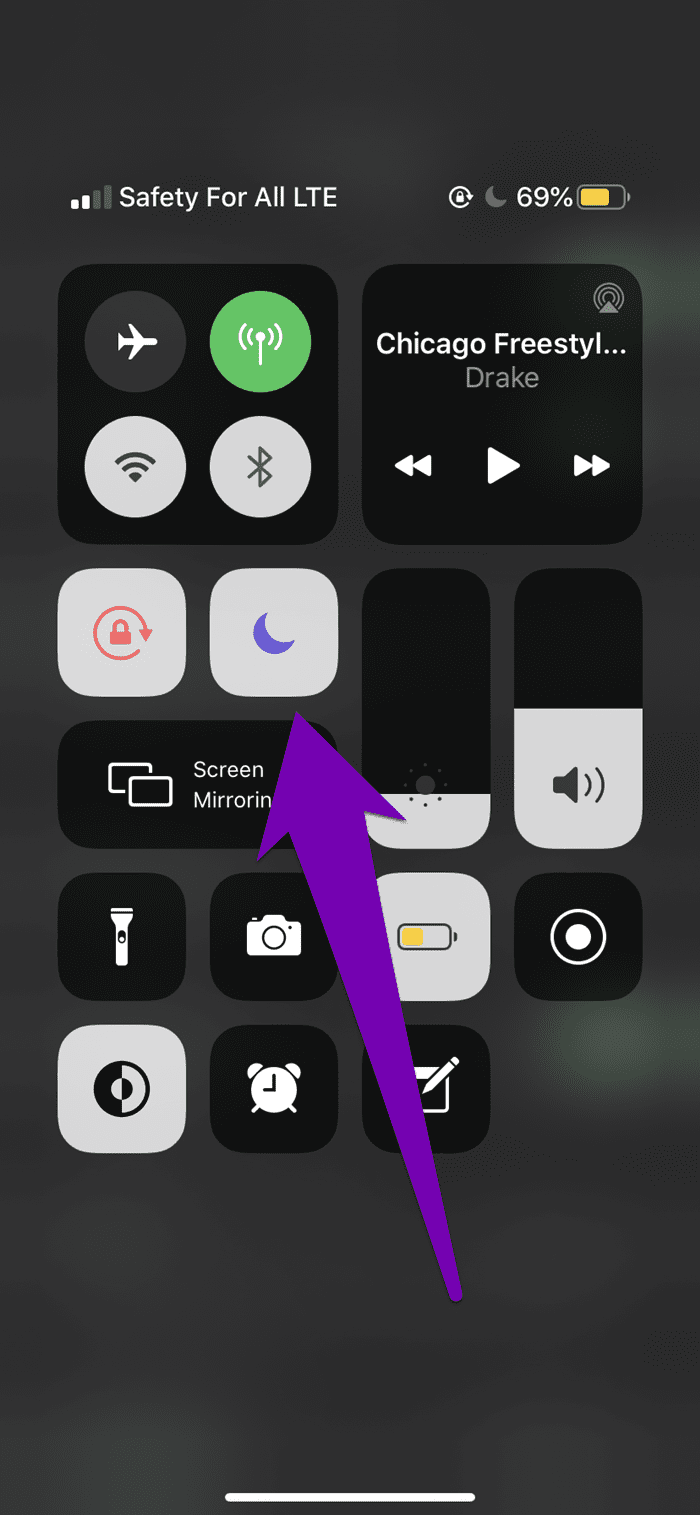
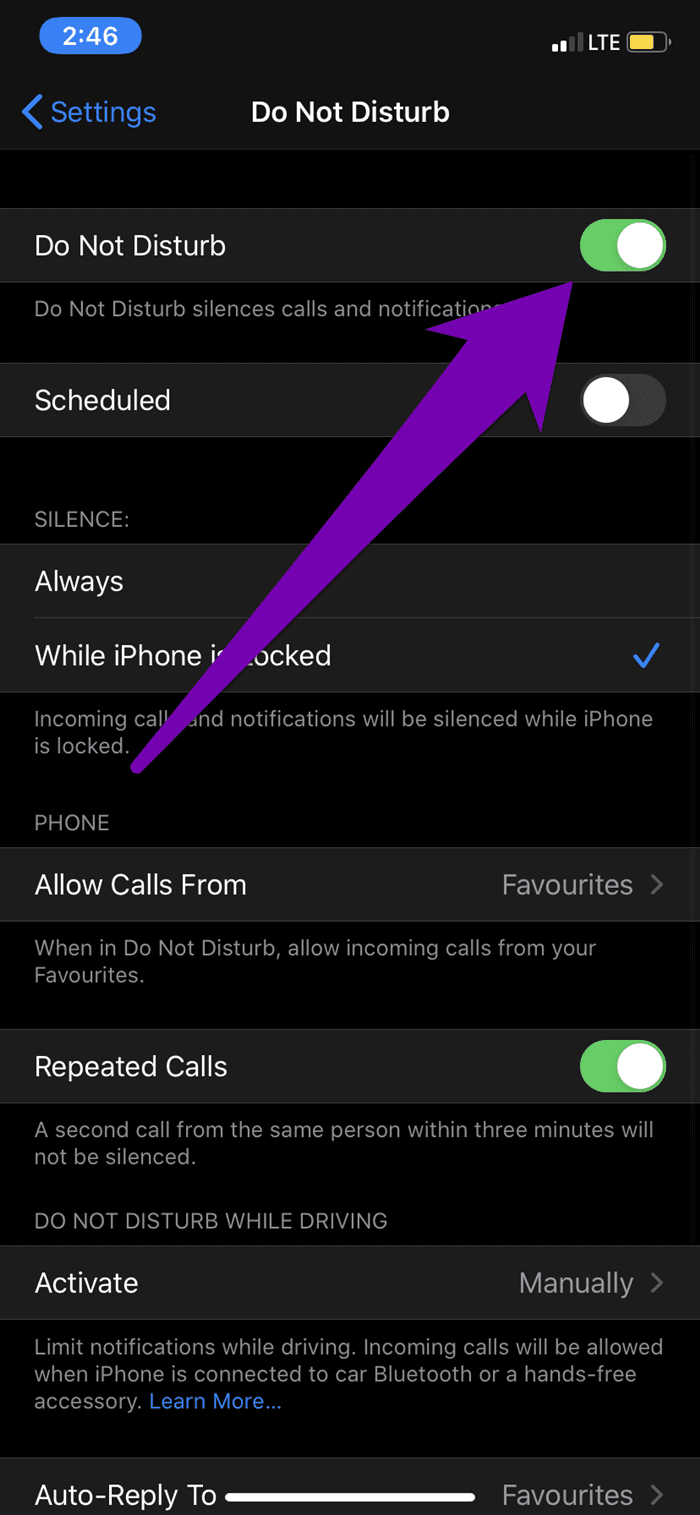
7. Обновите iOS
Если проблема с уведомлением iMessage возникает из-за ошибки или сбоя в работе ОС вашего iPhone, может помочь обновление операционной системы. Выберите «Настройки» > «Основные» > «Обновление ПО». Если доступно обновление, нажмите «Загрузить и установить», чтобы начать процесс обновления ОС.
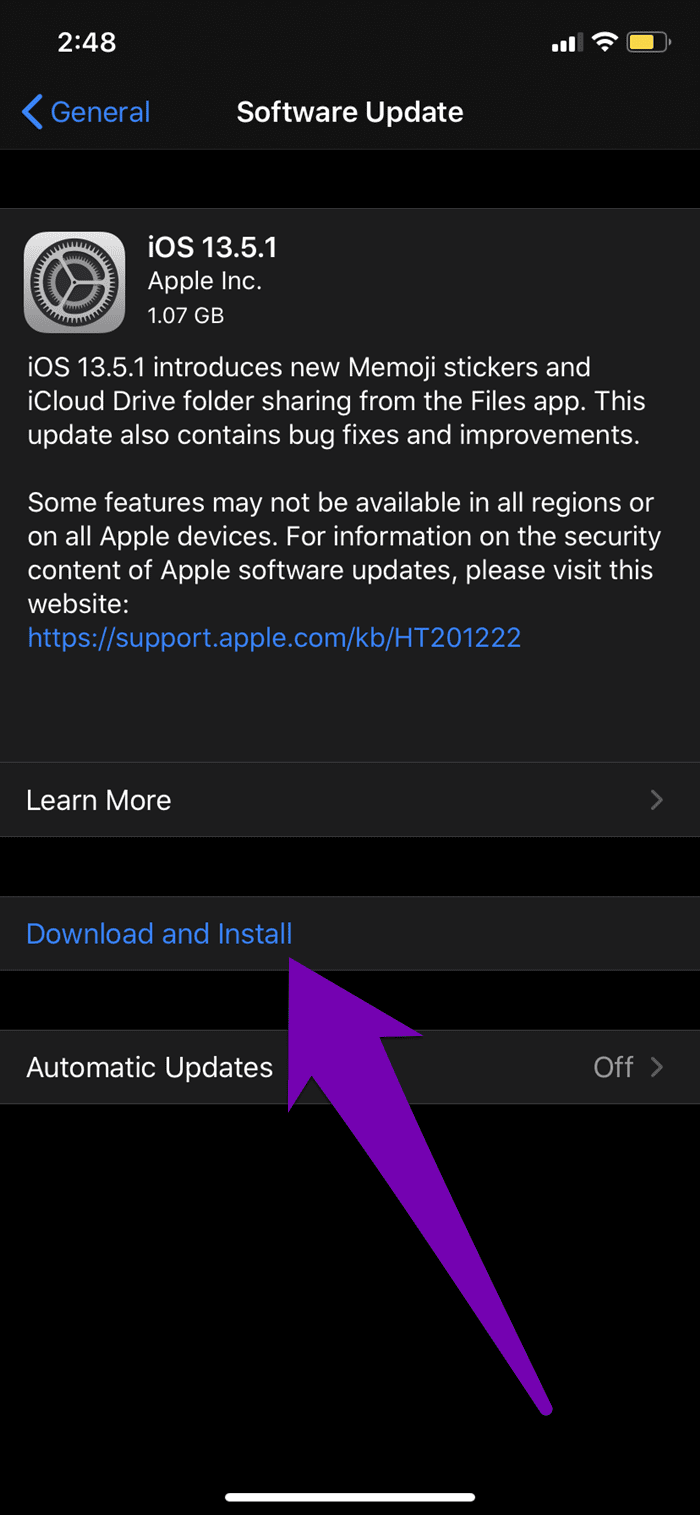
Никогда ничего не пропустите
Если вы по-прежнему не получаете уведомления iMessage, попробуйте перезагрузить iPhone. И если проблема не устранена, вам, возможно, придется выполнить полную перезагрузку / форматирование вашего устройства. Обратите внимание, что выполнение аппаратного сброса вернет ваш iPhone к заводским настройкам по умолчанию и сотрет все данные. Поэтому, если у вас нет надлежащей резервной копии ваших данных, не пытайтесь это сделать. Мы надеемся, что по крайней мере одно из упомянутых выше исправлений решит проблему с уведомлением iMessage.
Далее: Получаете много фотографий, видео и вложений через iMessage? Прочтите статью по ссылке ниже, чтобы узнать, как лучше всего удалить их на вашем iPhone под управлением iOS 13.
Программы для Windows, мобильные приложения, игры - ВСЁ БЕСПЛАТНО, в нашем закрытом телеграмм канале - Подписывайтесь:)